Замена клавиатуры на MacBook и зачем тут строительный шпатель?

Уже не раз на страницах блога я писал о ремонте техники Apple. У меня, конечно, не такой популярный ресурс по разбору как iFixit, зато имеются довольно оригинальные материалы, типа «Разбираем неразборное: реанимируем Apple Wireless Keyboard» и вторая часть этой статьи. В этот раз расскажу о замене клавиатуры на MacBook, а подопытным у нас выступит 13-дюймовый MacBook Air (модель A1466).
Принципиальных отличий в разборке и замены клавиатуры на этой модели ноутбука от последних моделей с клавиатурой типа «бабочка» нет. Из существенных изменений, можно отметить что подсветка на новых клавиатурах встроенная и они полностью прикручены к верхней панели ноутбука. Ранее клавиатура прикручивалась только по периметру, а остальные крепления были клёпаными. Ну и цена на «бабочку», прямо скажем, не гуманная — 6000-8000 рублей, в то время как обычная клавиатура для MacBook Pro или Air предыдущих моделей укладывается в 1000 рублей.
Стоит отметить, что в официальных сервисах Apple подобным ремонтом никто не заморачивается и клавиатура меняется вместе в топкейсом (верхней панелью ноутбука). Так, мне бесплатно заменили клавиатуру и экран на MacBook 12 по сервисной программе Apple (подробнее можно почитать тут).
- Клавиатура для Macbook Air 13 (русская) A1369 A1466 http://ali.pub/3jldo5
- Клавиатура для Macbook Pro retina 15 (русская) A1398 http://ali.pub/3jlcgs
- Русская клавиатура для Macbook retina 12 A1534 http://ali.pub/3jlezz
Замена клавиатуры на MacBook. Пошаговая инструкция.
С инструкцией по разборке 13-дюймового MacBook Air можно ознакомиться на сайте ifixit.com. Я же постараюсь акцентировать внимание на тех моментах, о которых там не рассказывается.
Собственно, там показано лишь как добраться до основных компонентов, а сам топкейс с клавиатурой не разбирают. Предполагается, что данный узел меняется в сборе целиком (как в официальных сервисных центрах). Мы же работаем по хардкору и пойдём в разборке до конца.

Освобождаем доступ к клавиатуре. Нам потребуется полностью раздербанить наш MacBook до последнего винтика. Для чего откручиваем и извлекаем батарею, колонки, SSD-накопитель и материнскую плату.
Также, настоятельно рекомендую отсоединить экран и отложить его в сторону — матрица довольно нежная и повредить её в процессе снятия клавиатуры довольно просто (извлекать её будем варварским способом).

После того как все потроха из макбука извлечены, видим матовую чёрную подложку клавиатуры. Её нужно предельно аккуратно отклеить по периметру. Я использую для этих целей тонкий скальпель.
На внешней поверхности плёнки приклеен тонкий шлейф, идущий к светодиодам подсветки клавиатуры. Не повредите его и сами светодиоды отлепляя подложку, иначе придётся дополнительно приобретать и подсветку (ориентировочная стоимость подсветки клавиатуры 500 рублей).


О устройстве подсветки (довольно интересное решение) расскажу в отдельном посте чуть позже, а выглядит она примерно так:

И вот мы наконец добрались до матрицы клавиатуры. Тут предстоит изрядно поработать отвёрткой, так как она прикручена по всему периметру. А вот остальные крепления сделаны на клёпках. Для их извлечения нам и пригодится строительный шпатель. Как показала практика, это самый быстрый и наименее травмоопасный способ по извлечению клёпок из верхней части корпуса.

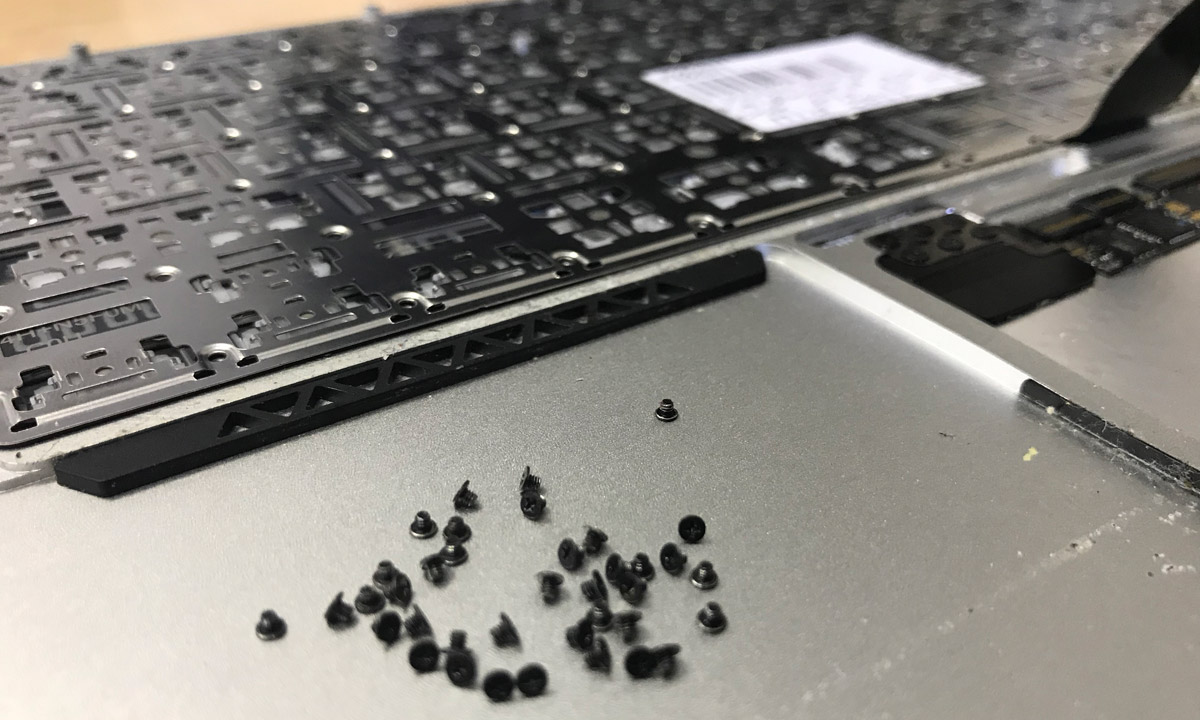
Чтобы клёпки от клавиатуры не разлетались по всему помещению, обклеиваем матрицу клавиатуры обычным скотчем перед извлечением:

Стараемся поддевать матрицу клавиатуры шпателем таким образом, чтобы клёпки извлекались вместе с ней, а не оставались в теле топкейса:

Оставшиеся немногочисленные «пеньки» от клёпок легко зацепляются кусачками и извлекаются из топкейса макбука без последствий:

В результате получаем чистую верхнюю панель клавиатуры. Установка новой клавиатуры не должно вызвать затруднений, но напрашивается вполне резонный вопрос — как же закрепить новую клавиатуру и не будет ли она болтаться, ведь клёпки мы вытащили?
Как закрепить новую клавиатуру в MacBook?
Перед началом инструкции я дал несколько ссылок одного магазина на Aliexpress, специализирующегося на продаже матриц, клавиатур и топкейсов для яблочных ноутбуков. Там можно приобрести не только саму клавиатуру (дешевле чем у нас), но и дополнительные винтики и инструмент.
Места, где находились клёпки прекрасно доходят для вкручивания тех же самых винтиков, которые были использованы для фиксации клавиатуры по периметру. Даже, если у вас нет дополнительных винтиков, будет достаточно уже имеющихся.
Закручиваем их по периметру через один, а оставшиеся равномерно распределяем по всей площади клавиатуры. Проверено, никаких провалов и люфтов в работе клавиатуры, закреплённой таким образом, не наблюдается.

Остаётся только собрать всё в обратном порядке и наслаждаться. Надеюсь, данная статья была полезна. Потому не ленитесь ставить лайки, оставлять комментарии и делиться с друзьями.








Если считаете статью полезной,
не ленитесь ставить лайки и делиться с друзьями.